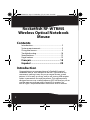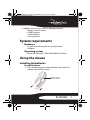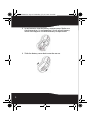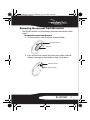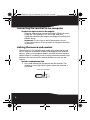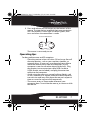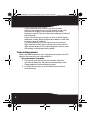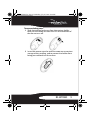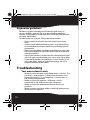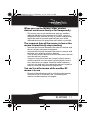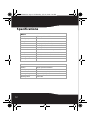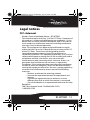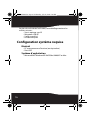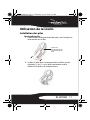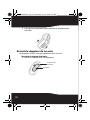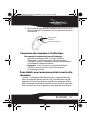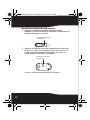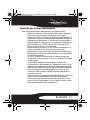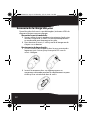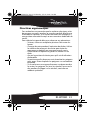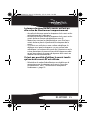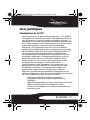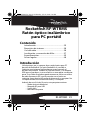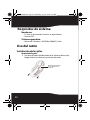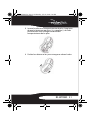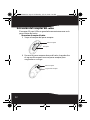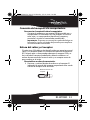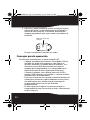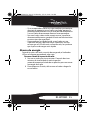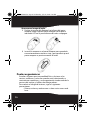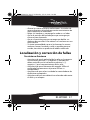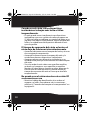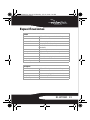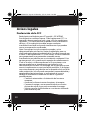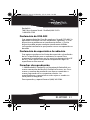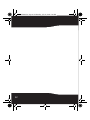RocketFish RF-WTRMS Manual de usuario
- Categoría
- Ratones
- Tipo
- Manual de usuario

Wireless Optical Notebook
Mouse
Souris optique sans fil pour
ordinateur portatif
Ratón óptico inalámbrico para PC
portátil
RF-WTRMS
User Guide Guide de l’utilisateur Guía del Usuario
RF-WTRMS.fm Page 1 Wednesday, July 26, 2006 6:09 PM
La página se está cargando ...
La página se está cargando ...
La página se está cargando ...
La página se está cargando ...
La página se está cargando ...
La página se está cargando ...
La página se está cargando ...
La página se está cargando ...
La página se está cargando ...
La página se está cargando ...
La página se está cargando ...
La página se está cargando ...
La página se está cargando ...
La página se está cargando ...
La página se está cargando ...
La página se está cargando ...
La página se está cargando ...
La página se está cargando ...
La página se está cargando ...
La página se está cargando ...
La página se está cargando ...
La página se está cargando ...
La página se está cargando ...
La página se está cargando ...
La página se está cargando ...
La página se está cargando ...
La página se está cargando ...

29
RF-WTRMS
Rocketfish RF-WTRMS
Ratón óptico inalámbrico
para PC portátil
Contenido
Introducción..............................................................29
Requisitos de sistema............................................. 30
Uso del ratón ............................................................. 30
Localización y corrección de fallas .................... 37
Especificaciones ....................................................... 39
Avisos legales............................................................ 40
Introducción
¡Felicitaciones por su compra de un ratón óptico para PC
portátil de Rocketfish! Su ratón Rocketfish es sensible a
cualquier movimiento, facilitando que usted controle el
puntero en pantalla. También es fácil de instalar, y su receptor
USB que se guarda en si mismo facilita su transporte a cualquier
parte. Este ratón diseñado ergonómicamente utiliza un enlace
de radio frecuencia (RF) que le permite usar el ratón en
cualquier lugar dentro del rango de alcance de su receptor. No
se requiere línea de vista entre el ratón y su receptor.
Además de esta Guía del Usuario, este paquete contiene:
• Ratón óptico inalámbrico
• Receptor RF para USB
• 2 pilas AAA
• Bolsa de transporte
RF-WTRMS.fm Page 29 Wednesday, July 26, 2006 6:09 PM

30
Requisitos de sistema
Hardware
• PC con un procesador Pentium (o equivalente)
•Puerto USB
Sistema operativo
• Microsoft® Windows® 98SE/Me/2000/XP y Mac
Uso del ratón
Instalación de las pilas
Para instalar las pilas:
1 Presione el botón de liberación de la cubierta de las pilas,
luego deslice la cubierta hacia fuera del ratón.
Botón de liberación
de la cubierta de
las pilas
RF-WTRMS.fm Page 30 Wednesday, July 26, 2006 6:09 PM

31
RF-WTRMS
2 Inserte las pilas en el compartimiento de pilas. Asegúrese
de que los extremos positivo (+) y negativo (-) de cada
pila coincidan con el diagrama dentro del
compartimiento de las pilas.
3 Deslice la cubierta de las pilas de regreso sobre el ratón.
RF-WTRMS.fm Page 31 Wednesday, July 26, 2006 6:09 PM

32
Extracción del receptor del ratón
El receptor RF para USB esta guardado convenientemente en la
parte inferior del ratón.
Para extraer el receptor del ratón:
1 Saque el receptor del porta receptor.
2 Presione el porta receptor dentro del ratón, luego deslice
el seguro del receptor contra el porta receptor para
asegurarlo en su lugar.
Porta receptor
Receptor
Porta receptor
Seguro del receptor
RF-WTRMS.fm Page 32 Wednesday, July 26, 2006 6:09 PM

33
RF-WTRMS
Conexión del receptor a la computadora
Para conectar el receptor del ratón a la computadora:
• Conecte el receptor en un puerto USB disponible en su
computadora. El indicador LED del receptor se ilumina
color rojo y su computadora identifica el receptor y
comienza a instalar el controlador predefinido.
Importante: Si aparece un mensaje o cuadro de dialogo en
la pantalla, siga las solicitudes de pantalla para completar
la instalación del controlador.
Enlace del ratón y el receptor
El ratón tiene 256 códigos de identificación que permiten que el
ratón y su receptor opere sin interferencia de otros dispositivos
RF. Después que su computadora detecta el receptor USB y se
ha instalado el receptor predefinido, deberá establecer un
enlace de comunicación entre el ratón y su receptor antes de
que pueda usar el ratón.
Para establecer un enlace de comunicación:
1 Presione y suelte el botón de enlace en el receptor. El
indicador de estado del receptor parpadeará color verde
cuando el receptor esté activado.
Botón de enlace del
receptor
RF-WTRMS.fm Page 33 Wednesday, July 26, 2006 6:09 PM

34
2 Presione y suelte el botón de enlace situado en la parte
inferior del ratón. Los dos dispositivos establecerán su
enlace de comunicación. El indicador de estado del
receptor parpadeará color rojo cuando se establezca la
conexión.
El ratón se encuentra listo para ser usado.
Consejos para la operación
Para el mejor rendimiento y la mejor recepción RF:
• Coloque el receptor por lo menos a 8 pulgadas (20 cm)
de todos los dispositivos eléctricos, tales cómo su
monitor, altavoces o unidades de disco externas. Si es
necesario, use el cable de extensión para alejar el
receptor de la computadora (si su computadora está
demasiado cerca de otros dispositivos eléctricos).
Conecte el receptor a un cable de extensión (USB A
macho a USB A hembra, no incluido), y conecte el cable
de extensión a la computadora.
• Evite usar el ratón en una superficie metálica. Metales, tal
cómo hierro, aluminio o cobre, bloquean la transmisión
de radio frecuencia y pueden alentar el tiempo de
respuesta del ratón o causar que éste falle
temporalmente.
• El ratón ingresa al modo de suspensión cuando su
computadora lo hace. Para activar el ratón, sólo mueva el
ratón o haga clic.
Botón de enlace del
receptor
RF-WTRMS.fm Page 34 Wednesday, July 26, 2006 6:09 PM

35
RF-WTRMS
• Si su computadora tiene una caja metálica que contiene
aluminio o magnesio, use el ratón a un lado, porque la
pantalla puede interferir con la señal de radio frecuencia
si usa el ratón directamente frente a la computadora.
• No use el ratón sobre vidrio, espejo u otras superficies
altamente reflectantes, porque el ratón no funciona bien
en estos tipos de superficies.
• Para aumentar la vida de la pila, use el ratón en una
superficie blanca o de color claro. Superficies oscuras
causan que el LED del ratón se ilumine más, lo que hace
que la pila se descargue más rápido.
Ahorro de energía
Cuando las pilas del ratón se están descargando, el indicador
LED en el receptor parpadeará color rojo.
Para usar el modo de suspensión del ratón:
1 No use su ratón por cinco minutos. Después de cinco
minutos de inactividad, el ratón ingresará
automáticamente al modo de suspensión para conservar
la energía de la pila.
2 Para despertar al ratón, sólo mueva el ratón o haga clic
en un botón.
RF-WTRMS.fm Page 35 Wednesday, July 26, 2006 6:09 PM

36
Para conservar la carga de la pila:
1 Deslice el seguro del receptor hacia fuera del porta
receptor, luego saque el porta receptor hasta que el
indicador LED en la parte inferior del ratón se apague.
2 Inserte el receptor en el porta receptor para guardarlo
convenientemente mientras viaja y para prevenir que el
porta receptor se presione contra el ratón.
Pautas ergonómicas
Estudios sugieren que incomodidad física y lesiones a los
nervios, tendones y músculos pueden estar relacionados a
movimientos repetitivos, y una organización inadecuada de la
postura del cuerpo, y hábitos de trabajo pobres.
Para reducir el riesgo de lesiones, siga las siguientes
precauciones:
• Párese, estírese y muévase en su área varias veces cada
hora.
RF-WTRMS.fm Page 36 Wednesday, July 26, 2006 6:09 PM

37
RF-WTRMS
• Alterne las manos mientras realiza tareas. Use teclas de
acceso directo en el teclado para evitar movimientos de
ratón repetitivos e incómodos.
• Relaje sus hombros y mantenga los codos a sus lados.
• Ajuste la posición del teclado para que no tenga que
estirarse para alcanzarlo.
• Ajuste su posición para que no tenga que doblar sus
muñecas para escribir. Evite colocar sus muñecas en una
orilla con filo.
• Si siente incomodidad o que se le duermen las manos,
muñecas, brazos, hombros, cuello, o espalda mientras
escribe, consulte a un profesional médico calificado.
Localización y corrección de fallas
Su ratón no funciona
• Asegúrese de que la polaridad de las pilas es la correcta.
Los extremos positivo (+) y negativo (-) de cada pila
deben coincidir con las conexiones positiva (+) y
negativa (-) en el compartimiento de las pilas.
• Asegúrese de que el conector del receptor USB está
conectado firmemente en el puerto USB en su
computadora.
• Asegúrese de que se han instalado los controladores de
dispositivos apropiados.
• Asegúrese de que se estableció un enlace de radio entre
el ratón y su receptor.
RF-WTRMS.fm Page 37 Wednesday, July 26, 2006 6:09 PM

38
Cuando usa el ratón, otros dispositivos
inalámbricos trabajan más lento o fallan
temporalmente.
• El ratón puede causar interferencia con dispositivos
inalámbricos que usan señales de radio que operan en
27 MHz, tal cómo un teléfono, un monitor de bebes o un
juguete. Para reducir la interferencia, aleje el receptor del
ratón y la unidad base del dispositivo afectado lo más
que sea posible.
El tiempo de respuesta del ratón es lento o el
ratón deja de funcionar intermitentemente
• Aumente la distancia entre el receptor del ratón y el resto
de su equipo de computación.
• Aumente la distancia entre el receptor del ratón y la
unidad base de otros dispositivos inalámbricos.
• Apague cualquier otro dispositivo inalámbrica y sus
unidades base para que se encuentran cerca del receptor
del ratón.
• Si está usando el ratón sobre una superficie metálica,
muévalo y el receptor a una superficie no metálica.
Metales, tal cómo hierro, aluminio o cobre, bloquean la
transmisión de radio frecuencia y pueden alentar el
tiempo de respuesta del ratón o causar que éste falle
temporalmente.
No puede usar el ratón mientras otro ratón RF
se encuentra en uso
• Reinicie el código de identificación al re-enlazar el
receptor y el ratón. Para obtener más instrucciones,
refiérase a “Conexión del receptor a la computadora” en
la página 33.
RF-WTRMS.fm Page 38 Wednesday, July 26, 2006 6:09 PM

39
RF-WTRMS
Especificaciones
Ratón
Interfaz USB Clase HID de dispositivo de velocidad baja
Frecuencia de radio 27 MHz
Distancia de funcionamiento Más de 31.5 pulgadas (80 cm)
Resolución 1000 cpi óptica
Botones 2 botones, más la rueda del ratón (la rueda actúa cómo un
tercer botón)
Rueda 1 rueda de desplazamiento
Interruptor de encendido Sí (el porta receptor actúa cómo interruptor de encendido)
Pila 2 pilas AAA
Dimensiones 2.15 × 1.42 × 4.13 pulgadas (54.6 × 36 × 105 mm)
Voltaje de operación 1.6 V ~ 5 V
Corriente de operación 26 mA o menos
Receptor
Interfaz USB Clase HID de dispositivo de velocidad baja
Frecuencia de radio 27 MHz
Dimensiones 0.79×0.39×2.8 pulgadas (20×10×71mm)
Voltaje de operación 5 V (alimentado por USB)
Corriente de operación Menos de 15 mA
RF-WTRMS.fm Page 39 Wednesday, July 26, 2006 6:09 PM

40
Avisos legales
Declaración de la FCC
Ratón óptico inalámbrico para PC portátil—RF-WTRMS
Este dispositivo satisface la parte 15 del reglamento FCC. La
operación de este producto está sujeta a las dos condiciones
siguientes: (1) Este dispositivo no puede causar interferencia
dañina, y (2) este dispositivo debe aceptar cualquier
interferencia recibida incluyendo interferencias que puedan
causar una operación no deseada.
Nota: Este equipo ha sido sometido a prueba y se ha
determinado que satisface los límites establecidos para ser
clasificado como dispositivo digital de la Clase B de acuerdo con
la Parte 15 del reglamento FCC. Estos límites se han establecido
para proporcionar una protección razonable contra
interferencias perjudiciales en una instalación residencial. Este
equipo genera, usa y puede emitir energía de radiofrecuencia.
Sí no se instala y usa de acuerdo con las instrucciones, este
aparato puede causar interferencias perjudiciales a las
comunicaciones de radio. Sin embargo, no se garantiza que no
ocurrirá interferencia en una instalación particular. Si el equipo
causa interferencias perjudiciales en la recepción de la señal de
radio o televisión, lo cual puede comprobarse encendiéndolo y
apagándolo alternativamente, se recomienda al usuario
corregir la interferencia mediante uno de los siguientes
procedimientos:
• Cambie la orientación o la ubicación de la antena
receptora.
• Aumente la distancia entre el equipo y el receptor.
• Conecte el equipo a un tomacorriente de un circuito
distinto de aquél al que está conectado el receptor.
• Solicite consejo al distribuidor o a un técnico calificado
para obtener ayuda.
RF-WTRMS.fm Page 40 Wednesday, July 26, 2006 6:09 PM

41
RF-WTRMS
Rocketfish
7601 Penn Avenue South • Richfield, MN 55423
1-800-620-2790
Declaración de ICES-003
Este aparato digital de Clase B cumple con Canadá ICES-003. Su
operación está sujeta a las dos condiciones siguientes: (1) Este
dispositivo no puede causar interferencia dañina, y (2) este
dispositivo debe aceptar cualquier interferencia recibida
incluyendo interferencias que puedan causar una operación no
deseada.
Declaración de exposición a la radiación
Este equipo cumple con los límites de exposición a la radiación
de la IC especificados para un ambiente sin control. Para
mantener el cumplimiento con los requisitos de exposición a RF
de la IC, favor siga las instrucciones de operación según se
especifican en este manual.
Derechos de reproducción
© 2006 Rocketfish. Rocketfish y el logotipo de Rocketfish son
marcas comerciales de Best Buy Enterprise Services, Inc. Otras
marcas y nombres de productos son marcas comerciales o
marcas registradas de sus respectivos dueños. Las
especificaciones y características están sujetas a cambio sin
aviso previo u obligación.
Para reparación y soporte llamar al (800) 305-2204.
RF-WTRMS.fm Page 41 Wednesday, July 26, 2006 6:09 PM
La página se está cargando ...
La página se está cargando ...
La página se está cargando ...
Transcripción de documentos
RF-WTRMS.fm Page 1 Wednesday, July 26, 2006 6:09 PM Wireless Optical Notebook Mouse Souris optique sans fil pour ordinateur portatif Ratón óptico inalámbrico para PC portátil RF-WTRMS User Guide Guide de l’utilisateur Guía del Usuario RF-WTRMS.fm Page 29 Wednesday, July 26, 2006 6:09 PM Rocketfish RF-WTRMS Ratón óptico inalámbrico para PC portátil Contenido Introducción .............................................................. 29 Requisitos de sistema............................................. 30 Uso del ratón ............................................................. 30 Localización y corrección de fallas .................... 37 Especificaciones ....................................................... 39 Avisos legales ............................................................ 40 Introducción ¡Felicitaciones por su compra de un ratón óptico para PC portátil de Rocketfish! Su ratón Rocketfish es sensible a cualquier movimiento, facilitando que usted controle el puntero en pantalla. También es fácil de instalar, y su receptor USB que se guarda en si mismo facilita su transporte a cualquier parte. Este ratón diseñado ergonómicamente utiliza un enlace de radio frecuencia (RF) que le permite usar el ratón en cualquier lugar dentro del rango de alcance de su receptor. No se requiere línea de vista entre el ratón y su receptor. Además de esta Guía del Usuario, este paquete contiene: • Ratón óptico inalámbrico • Receptor RF para USB • 2 pilas AAA • Bolsa de transporte RF-WTRMS 29 RF-WTRMS.fm Page 30 Wednesday, July 26, 2006 6:09 PM Requisitos de sistema Hardware • PC con un procesador Pentium (o equivalente) • Puerto USB Sistema operativo • Microsoft® Windows® 98SE/Me/2000/XP y Mac Uso del ratón Instalación de las pilas Para instalar las pilas: 1 Presione el botón de liberación de la cubierta de las pilas, luego deslice la cubierta hacia fuera del ratón. Botón de liberación de la cubierta de las pilas 30 RF-WTRMS.fm Page 31 Wednesday, July 26, 2006 6:09 PM 2 Inserte las pilas en el compartimiento de pilas. Asegúrese de que los extremos positivo (+) y negativo (-) de cada pila coincidan con el diagrama dentro del compartimiento de las pilas. 3 Deslice la cubierta de las pilas de regreso sobre el ratón. RF-WTRMS 31 RF-WTRMS.fm Page 32 Wednesday, July 26, 2006 6:09 PM Extracción del receptor del ratón El receptor RF para USB esta guardado convenientemente en la parte inferior del ratón. Para extraer el receptor del ratón: 1 Saque el receptor del porta receptor. Porta receptor Receptor 2 Presione el porta receptor dentro del ratón, luego deslice el seguro del receptor contra el porta receptor para asegurarlo en su lugar. Porta receptor Seguro del receptor 32 RF-WTRMS.fm Page 33 Wednesday, July 26, 2006 6:09 PM Conexión del receptor a la computadora Para conectar el receptor del ratón a la computadora: • Conecte el receptor en un puerto USB disponible en su computadora. El indicador LED del receptor se ilumina color rojo y su computadora identifica el receptor y comienza a instalar el controlador predefinido. Importante: Si aparece un mensaje o cuadro de dialogo en la pantalla, siga las solicitudes de pantalla para completar la instalación del controlador. Enlace del ratón y el receptor El ratón tiene 256 códigos de identificación que permiten que el ratón y su receptor opere sin interferencia de otros dispositivos RF. Después que su computadora detecta el receptor USB y se ha instalado el receptor predefinido, deberá establecer un enlace de comunicación entre el ratón y su receptor antes de que pueda usar el ratón. Para establecer un enlace de comunicación: 1 Presione y suelte el botón de enlace en el receptor. El indicador de estado del receptor parpadeará color verde cuando el receptor esté activado. Botón de enlace del receptor RF-WTRMS 33 RF-WTRMS.fm Page 34 Wednesday, July 26, 2006 6:09 PM 2 Presione y suelte el botón de enlace situado en la parte inferior del ratón. Los dos dispositivos establecerán su enlace de comunicación. El indicador de estado del receptor parpadeará color rojo cuando se establezca la conexión. Botón de enlace del receptor El ratón se encuentra listo para ser usado. Consejos para la operación Para el mejor rendimiento y la mejor recepción RF: • Coloque el receptor por lo menos a 8 pulgadas (20 cm) de todos los dispositivos eléctricos, tales cómo su monitor, altavoces o unidades de disco externas. Si es necesario, use el cable de extensión para alejar el receptor de la computadora (si su computadora está demasiado cerca de otros dispositivos eléctricos). Conecte el receptor a un cable de extensión (USB A macho a USB A hembra, no incluido), y conecte el cable de extensión a la computadora. • Evite usar el ratón en una superficie metálica. Metales, tal cómo hierro, aluminio o cobre, bloquean la transmisión de radio frecuencia y pueden alentar el tiempo de respuesta del ratón o causar que éste falle temporalmente. • El ratón ingresa al modo de suspensión cuando su computadora lo hace. Para activar el ratón, sólo mueva el ratón o haga clic. 34 RF-WTRMS.fm Page 35 Wednesday, July 26, 2006 6:09 PM • Si su computadora tiene una caja metálica que contiene aluminio o magnesio, use el ratón a un lado, porque la pantalla puede interferir con la señal de radio frecuencia si usa el ratón directamente frente a la computadora. • No use el ratón sobre vidrio, espejo u otras superficies altamente reflectantes, porque el ratón no funciona bien en estos tipos de superficies. • Para aumentar la vida de la pila, use el ratón en una superficie blanca o de color claro. Superficies oscuras causan que el LED del ratón se ilumine más, lo que hace que la pila se descargue más rápido. Ahorro de energía Cuando las pilas del ratón se están descargando, el indicador LED en el receptor parpadeará color rojo. Para usar el modo de suspensión del ratón: 1 No use su ratón por cinco minutos. Después de cinco minutos de inactividad, el ratón ingresará automáticamente al modo de suspensión para conservar la energía de la pila. 2 Para despertar al ratón, sólo mueva el ratón o haga clic en un botón. RF-WTRMS 35 RF-WTRMS.fm Page 36 Wednesday, July 26, 2006 6:09 PM Para conservar la carga de la pila: 1 Deslice el seguro del receptor hacia fuera del porta receptor, luego saque el porta receptor hasta que el indicador LED en la parte inferior del ratón se apague. 2 Inserte el receptor en el porta receptor para guardarlo convenientemente mientras viaja y para prevenir que el porta receptor se presione contra el ratón. Pautas ergonómicas Estudios sugieren que incomodidad física y lesiones a los nervios, tendones y músculos pueden estar relacionados a movimientos repetitivos, y una organización inadecuada de la postura del cuerpo, y hábitos de trabajo pobres. Para reducir el riesgo de lesiones, siga las siguientes precauciones: • Párese, estírese y muévase en su área varias veces cada hora. 36 RF-WTRMS.fm Page 37 Wednesday, July 26, 2006 6:09 PM • Alterne las manos mientras realiza tareas. Use teclas de acceso directo en el teclado para evitar movimientos de ratón repetitivos e incómodos. • Relaje sus hombros y mantenga los codos a sus lados. • Ajuste la posición del teclado para que no tenga que estirarse para alcanzarlo. • Ajuste su posición para que no tenga que doblar sus muñecas para escribir. Evite colocar sus muñecas en una orilla con filo. • Si siente incomodidad o que se le duermen las manos, muñecas, brazos, hombros, cuello, o espalda mientras escribe, consulte a un profesional médico calificado. Localización y corrección de fallas Su ratón no funciona • Asegúrese de que la polaridad de las pilas es la correcta. Los extremos positivo (+) y negativo (-) de cada pila deben coincidir con las conexiones positiva (+) y negativa (-) en el compartimiento de las pilas. • Asegúrese de que el conector del receptor USB está conectado firmemente en el puerto USB en su computadora. • Asegúrese de que se han instalado los controladores de dispositivos apropiados. • Asegúrese de que se estableció un enlace de radio entre el ratón y su receptor. RF-WTRMS 37 RF-WTRMS.fm Page 38 Wednesday, July 26, 2006 6:09 PM Cuando usa el ratón, otros dispositivos inalámbricos trabajan más lento o fallan temporalmente. • El ratón puede causar interferencia con dispositivos inalámbricos que usan señales de radio que operan en 27 MHz, tal cómo un teléfono, un monitor de bebes o un juguete. Para reducir la interferencia, aleje el receptor del ratón y la unidad base del dispositivo afectado lo más que sea posible. El tiempo de respuesta del ratón es lento o el ratón deja de funcionar intermitentemente • Aumente la distancia entre el receptor del ratón y el resto de su equipo de computación. • Aumente la distancia entre el receptor del ratón y la unidad base de otros dispositivos inalámbricos. • Apague cualquier otro dispositivo inalámbrica y sus unidades base para que se encuentran cerca del receptor del ratón. • Si está usando el ratón sobre una superficie metálica, muévalo y el receptor a una superficie no metálica. Metales, tal cómo hierro, aluminio o cobre, bloquean la transmisión de radio frecuencia y pueden alentar el tiempo de respuesta del ratón o causar que éste falle temporalmente. No puede usar el ratón mientras otro ratón RF se encuentra en uso • Reinicie el código de identificación al re-enlazar el receptor y el ratón. Para obtener más instrucciones, refiérase a “Conexión del receptor a la computadora” en la página 33. 38 RF-WTRMS.fm Page 39 Wednesday, July 26, 2006 6:09 PM Especificaciones Ratón Interfaz USB Clase HID de dispositivo de velocidad baja Frecuencia de radio 27 MHz Distancia de funcionamiento Más de 31.5 pulgadas (80 cm) Resolución 1000 cpi óptica Botones 2 botones, más la rueda del ratón (la rueda actúa cómo un tercer botón) Rueda 1 rueda de desplazamiento Interruptor de encendido Sí (el porta receptor actúa cómo interruptor de encendido) Pila 2 pilas AAA Dimensiones 2.15 × 1.42 × 4.13 pulgadas (54.6 × 36 × 105 mm) Voltaje de operación 1.6 V ~ 5 V Corriente de operación 26 mA o menos Receptor Interfaz Frecuencia de radio Dimensiones Voltaje de operación Corriente de operación USB Clase HID de dispositivo de velocidad baja 27 MHz 0.79 × 0.39 × 2.8 pulgadas (20 × 10 × 71 mm) 5 V (alimentado por USB) Menos de 15 mA RF-WTRMS 39 RF-WTRMS.fm Page 40 Wednesday, July 26, 2006 6:09 PM Avisos legales Declaración de la FCC Ratón óptico inalámbrico para PC portátil—RF-WTRMS Este dispositivo satisface la parte 15 del reglamento FCC. La operación de este producto está sujeta a las dos condiciones siguientes: (1) Este dispositivo no puede causar interferencia dañina, y (2) este dispositivo debe aceptar cualquier interferencia recibida incluyendo interferencias que puedan causar una operación no deseada. Nota: Este equipo ha sido sometido a prueba y se ha determinado que satisface los límites establecidos para ser clasificado como dispositivo digital de la Clase B de acuerdo con la Parte 15 del reglamento FCC. Estos límites se han establecido para proporcionar una protección razonable contra interferencias perjudiciales en una instalación residencial. Este equipo genera, usa y puede emitir energía de radiofrecuencia. Sí no se instala y usa de acuerdo con las instrucciones, este aparato puede causar interferencias perjudiciales a las comunicaciones de radio. Sin embargo, no se garantiza que no ocurrirá interferencia en una instalación particular. Si el equipo causa interferencias perjudiciales en la recepción de la señal de radio o televisión, lo cual puede comprobarse encendiéndolo y apagándolo alternativamente, se recomienda al usuario corregir la interferencia mediante uno de los siguientes procedimientos: • Cambie la orientación o la ubicación de la antena receptora. • Aumente la distancia entre el equipo y el receptor. • Conecte el equipo a un tomacorriente de un circuito distinto de aquél al que está conectado el receptor. • Solicite consejo al distribuidor o a un técnico calificado para obtener ayuda. 40 RF-WTRMS.fm Page 41 Wednesday, July 26, 2006 6:09 PM Rocketfish 7601 Penn Avenue South • Richfield, MN 55423 1-800-620-2790 Declaración de ICES-003 Este aparato digital de Clase B cumple con Canadá ICES-003. Su operación está sujeta a las dos condiciones siguientes: (1) Este dispositivo no puede causar interferencia dañina, y (2) este dispositivo debe aceptar cualquier interferencia recibida incluyendo interferencias que puedan causar una operación no deseada. Declaración de exposición a la radiación Este equipo cumple con los límites de exposición a la radiación de la IC especificados para un ambiente sin control. Para mantener el cumplimiento con los requisitos de exposición a RF de la IC, favor siga las instrucciones de operación según se especifican en este manual. Derechos de reproducción © 2006 Rocketfish. Rocketfish y el logotipo de Rocketfish son marcas comerciales de Best Buy Enterprise Services, Inc. Otras marcas y nombres de productos son marcas comerciales o marcas registradas de sus respectivos dueños. Las especificaciones y características están sujetas a cambio sin aviso previo u obligación. Para reparación y soporte llamar al (800) 305-2204. RF-WTRMS 41-
 1
1
-
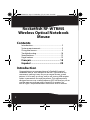 2
2
-
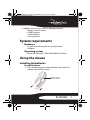 3
3
-
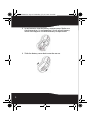 4
4
-
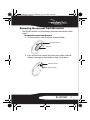 5
5
-
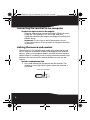 6
6
-
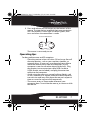 7
7
-
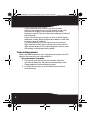 8
8
-
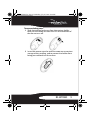 9
9
-
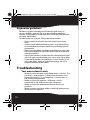 10
10
-
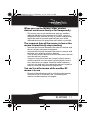 11
11
-
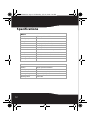 12
12
-
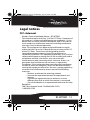 13
13
-
 14
14
-
 15
15
-
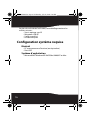 16
16
-
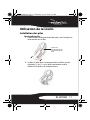 17
17
-
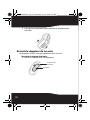 18
18
-
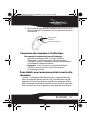 19
19
-
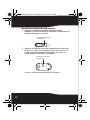 20
20
-
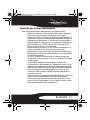 21
21
-
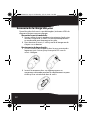 22
22
-
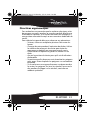 23
23
-
 24
24
-
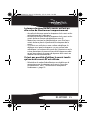 25
25
-
 26
26
-
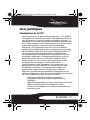 27
27
-
 28
28
-
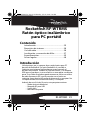 29
29
-
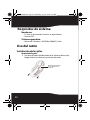 30
30
-
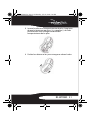 31
31
-
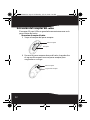 32
32
-
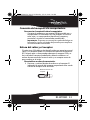 33
33
-
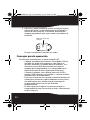 34
34
-
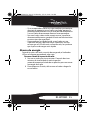 35
35
-
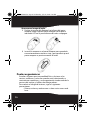 36
36
-
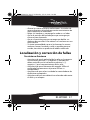 37
37
-
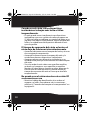 38
38
-
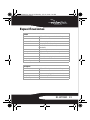 39
39
-
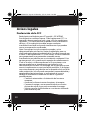 40
40
-
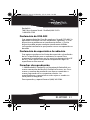 41
41
-
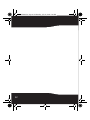 42
42
-
 43
43
-
 44
44
RocketFish RF-WTRMS Manual de usuario
- Categoría
- Ratones
- Tipo
- Manual de usuario
En otros idiomas
- français: RocketFish RF-WTRMS Manuel utilisateur
- English: RocketFish RF-WTRMS User manual
Documentos relacionados
-
RocketFish RF-AFMSE Manual de usuario
-
RocketFish RF-NANO11 Manual de usuario
-
RocketFish RF-BTAPDT Manual de usuario
-
RocketFish RF-NANOMSE2 guía de instalación rápida
-
RocketFish RF-BTCMBO Manual de usuario
-
RocketFish RF-ABTMSE Manual de usuario
-
RocketFish RF-TWIST Manual de usuario
-
RocketFish RF-NBKPD Manual de usuario
-
RocketFish RF-CMBO Manual de usuario
-
RocketFish RF-ALPME Manual de usuario
Otros documentos
-
Acteck AM-I500R Manual de usuario
-
Dynex DX-WLOM2 - Wireless Optical Mouse Manual de usuario
-
Medion 85033 Manual de usuario
-
3M EM 550GPL Manual de usuario
-
Dynex DX-NBKIT20 Manual de usuario
-
Targus Wireless Mouse Manual de usuario
-
Silvercrest OM1008 User Manual And Service Information
-
Dicota STOW El manual del propietario
-
Targus AMW15EU Manual de usuario
-
Silvercrest OM1008 User Manual And Service Information